إصلاح رمز الخطأ 512 في After Effects بأفضل 3 طرق
قد يكون رمز الخطأ 512 في After Effects ناتجًا عن ملف تالف أو مفقود، أو إضافة غير متوافقة أو متضاربة، أو إعدادات غير متناسقة أو غير متطابقة لمعدل الإطارات، حجم الإطار، أو نسبة عرض إلى ارتفاع البيكسل.
يتناول هذا المقال الإجراءات والنصائح للعثور على الملف أو الإضافة المسببة للمشكلة، استبدالها، إلغاء تثبيتها، أو تغيير إعدادات التكوين، الفيديو المصدر، والإخراج.
الجزء 1. ما هو رمز الخطأ 512 في After Effects؟
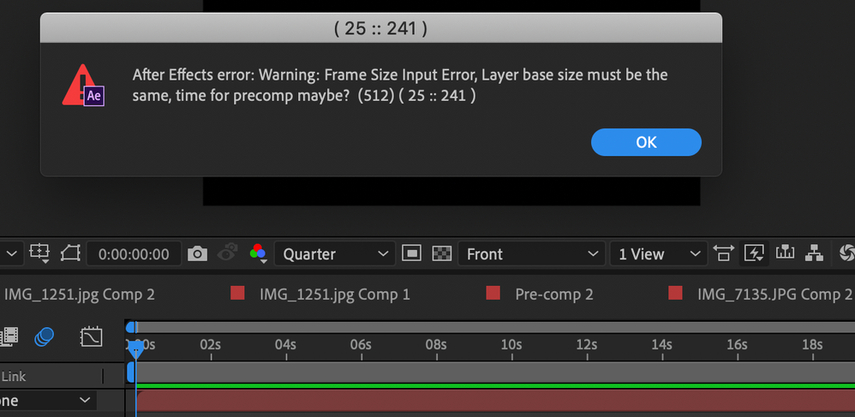
تحدث الأخطاء أثناء التشغيل، مثل رمز الخطأ 512 في After Effects، عندما تظهر مشكلة أثناء تشغيل البرنامج. قد يكون هناك تعارض أو عدم توافق مع إضافة طرف ثالث، أو عدم تطابق أو تناسق بين معدل الإطارات، حجم الإطار، أو نسبة عرض إلى ارتفاع البيكسل في تكوينك والفيديو المصدر أو إعدادات الإخراج، أو أي عدد من المشكلات الأخرى التي تشير عادةً إلى وجود مشكلة في واحد أو أكثر من الملفات أو الإعدادات في مشروعك.
قد تؤدي هذه المشكلات إلى ظهور رمز الخطأ 512 وتمنع After Effects من تقديم تكوينك بشكل صحيح. الوقت الأكثر شيوعًا لظهور خطأ After Effects 512 هو أثناء تحميل After Effects. الأسباب الرئيسية لحدوث أخطاء التشغيل برمز 512 هي كما يلي:
1. تعطل الخطأ 512
هذا خطأ تشغيل يحدث بشكل متكرر وينتج عنه إغلاق البرنامج بالكامل. يحدث عادةً عندما لا يعرف After Effects ما المقصود به أو لا يمكنه اكتشاف أنه قد تم إعطاؤه إدخالًا غير صحيح.
2. تسرب الذاكرة في After Effects برمز 512
عندما يكتشف After Effects تسربًا في الذاكرة، يتباطأ نظام التشغيل تدريجيًا مع استخدامه لمزيد من الموارد. يمكن أن تنشأ مشكلات في التشغيل من العديد من المشاكل، مثل الشيفرة غير الصحيحة التي تؤدي إلى حلقات لا نهائية.
3. خطأ المنطق برمز 512
يتم إنتاج مخرجات هذا البرنامج الحاسوبي بشكل غير صحيح بعد تلقي الإدخال الصحيح. قد يحدث ذلك عندما تكون هناك ثغرة في معالجة البيانات في الشيفرة المصدرية لشركة Adobe Systems Inc.
الجزء 2. أفضل 3 طرق لإصلاح رمز الخطأ 512 في After Effects
توجد طرق مختلفة لحل رمز الخطأ 512 في After Effects، حسب سبب المشكلة. فيما يلي بعض الإصلاحات الشائعة التي يمكنك تجربتها:
1. استبدال الملفات التالفة
قد يكون أحد الأسباب المحتملة لرمز الخطأ 512 هو وجود ملف فيديو أو صورة أو صوت مفقود أو تالف في مشروعك. قد يحدث ذلك إذا كان الملف مصابًا بفيروس أو دمره برنامج آخر، أو إذا قمت بنقله، إعادة تسميته، أو حذفه بعد استيراده إلى After Effects. يجب عليك العثور على الملف المفقود أو التالف في مشروعك واستبداله أو إزالته لإصلاح ذلك. إليك كيفية القيام بذلك:
الخطوات
- 1. للعثور على لقطات مفقودة في After Effects، افتح مشروعك وانتقل إلى ملف > الاعتماديات > العثور على لقطات مفقودة.
- 2. إذا كنت تعرف موقع الملف، استبدله باستخدام ملف > استبدال اللقطات أو السحب والإفلات.
- 3. إذا لم يعد الملف ضروريًا، قم بإزالته عن طريق تحديده في لوحة المشروع، والضغط على حذف، أو اختيار إزالة اللقطات غير المستخدمة. قم بتعديل تكوينك وفقًا لذلك.
2. تحديث أو إزالة الإضافات غير المتوافقة
قد يكون التعارض أو عدم التوافق بين After Effects وإضافة طرف ثالث، مثل Sapphire أو RSMB أو غيرها، هو سبب الخطأ 512. الإضافة هي برنامج يعزز After Effects بوظائف أو تأثيرات إضافية. إذا كانت تحتاج إلى التثبيت، التحديث، أو الإعداد بشكل صحيح، فقد تؤدي إلى أخطاء أو مشكلات أخرى. لحل هذه المشكلة، يجب عليك تحديث، إلغاء تثبيت، أو حذف الإضافة المسببة للمشكلة.
الخطوات
- 1. حدد الإضافة التي تسبب الخطأ عن طريق تشغيلها أو إيقافها بشكل فردي. أعد تسمية ملف الإضافة في مجلد الإضافات واستخدم برنامج إلغاء التثبيت لإزالتها تمامًا.
- 2. قم بتحديث الإضافة إلى أحدث إصدار عن طريق تنزيلها من موقع المطور واتباع تعليمات المطور.
- 3. إذا لم يحل التحديث الخطأ، أعد تثبيت الإضافة باستخدام برنامج إلغاء التثبيت أو حذف ملف الإضافة. إذا لم تنجح إعادة التثبيت، قم بإزالة الإضافة باستخدام برنامج إلغاء التثبيت أو حذف ملف الإضافة. قم بتعديل تكوينك لاستبدال ميزات الإضافة أو استخدام إضافة متوافقة أخرى.
3. ضبط إعدادات معدل الإطارات، حجم الإطار، أو نسبة عرض إلى ارتفاع البيكسل
قد يحدث رمز الخطأ 512 بسبب عدم تطابق بين معدل الإطارات، حجم الإطار، أو نسبة عرض إلى ارتفاع البيكسل في التكوين مع اللقطات المصدر أو إعدادات الإخراج. يمكن أن يتسبب ذلك في حدوث أخطاء مثل التقطيع، الوميض، أو التمدد. لإصلاح ذلك، قم بضبط تكوينك، لقطات المصدر، وإعدادات الإخراج لتجنب الأخطاء.
الخطوات
- 1. تحقق من إعدادات التكوين في التكوين > إعدادات التكوين في After Effects. سيعرض هذا معدل الإطارات، الحجم، ونسبة عرض إلى ارتفاع البيكسل لتكوينك. يمكنك تغيير هذه الإعدادات عن طريق إدخال قيم جديدة أو اختيار من القوالب المتاحة في القوائم المنسدلة.
- 2. تحقق من إعدادات لقطات المصدر باستخدام الأمر تفسير اللقطات > الرئيسي أو النقر بزر الماوس الأيمن على اللقطات في لوحة المشروع. يمكنك تغيير هذه الإعدادات عن طريق إدخال قيم جديدة أو اختيار من الخيارات في القوائم المنسدلة.
- 3. تحقق من إعدادات الإخراج باستخدام الأمر التكوين > إضافة إلى قائمة الانتظار للتقديم أو التكوين > إضافة إلى قائمة الانتظار لبرنامج Adobe Media Encoder. يمكنك اختيار التنسيق، الترميز، الدقة، معدل الإطارات، والإعدادات الأخرى للفيديو الخاص بك. اختر الإعدادات التي تتطابق مع تكوينك أو لقطات المصدر أو تتناسب مع منصة التوزيع والجمهور الخاص بك.
على سبيل المثال، إذا كنت ترغب في تصدير الفيديو الخاص بك كملف MP4، اختر تنسيق H.264 وقالب YouTube 1080p HD. إذا كنت ترغب في تصدير الفيديو كملف MOV، اختر تنسيق QuickTime وترميز Animation.
أخيرًا، قم بمعاينة الفيديو الناتج قبل تصديره للتأكد من عدم وجود أخطاء أو مشاكل.
الجزء 3. نصائح احترافية: كيفية إصلاح ملفات الفيديو التالفة
قد تتسبب ملفات الفيديو التالفة في تعطيل مشاريع After Effects الخاصة بك، مما يؤدي إلى مشكلات مثل رمز الخطأ 512. HitPaw VikPea (الذي كان يعرف سابقًا باسم HitPaw Video Enhancer) هو برنامج قيم لإصلاح ملفات الفيديو التالفة. بفضل ميزاته القوية لإصلاح الملفات، يمكن لهذا البرنامج مساعدتك في استعادة ملفات الفيديو الخاصة بك وضمان تحرير وتشغيل سلس.
لماذا تختار HitPaw VikPea
- يمكن لبرنامج HitPaw VikPea العثور على ملفات الفيديو التالفة وإصلاحها تلقائيًا، مما يضمن الحفاظ على الجودة الأصلية للفيديوهات.
- إصلاح الفيديوهات سهل حتى للأشخاص الذين لديهم خبرة تقنية قليلة بفضل واجهته سهلة الاستخدام.
- يقدم خيارات لتحسين جودة الفيديو بالإضافة إلى مهام الإصلاح.
- يمكنك توفير الوقت باستخدام البرنامج لإجراء المعالجة الجماعية والإصلاحات السريعة.
- يدعم مجموعة واسعة من تنسيقات الفيديو للتعامل مع أي ملف تقريبًا.
خطوات إصلاح الفيديو
1. قم بتنزيل وتثبيت HitPaw VikPea للبدء.
2. اختر وحدة إصلاح الفيديو في الواجهة الرئيسية. اختر خيارًا موثوقًا، مثل إصلاح صوت الفيديو، فقد الشاشة، أو التصحيح، أو ببساطة انقر على زر "الكشف الذكي والإصلاح" في الأسفل.

3. لإصلاح الفيديوهات التالفة، انقر لاستكشاف المجلدات. تدعم هذه الوظيفة أيضًا المعالجة الجماعية.

4. بمجرد تعديل ملفات الفيديو، ابحث عنها في القائمة المكتملة مع "الإصلاح مكتمل". بعد ذلك، اختر "تنزيل" أو "تصدير الكل".

تعرف على المزيد عن HitPaw VikPea
الجزء 4. الأسئلة الشائعة حول رمز الخطأ 512 في After Effects
س ما هو خطأ HTTP 512؟
ج الخطأ 512 في HTTP يشير عادةً إلى رمز خطأ ممتد يستخدمه بعض خوادم الويب للإشارة إلى انتهاء مهلة قراءة الشبكة التي تحدث خلف الوكيل. يمثل مشكلة منفصلة في العالم الرقمي وليس له علاقة بـ After Effects.
س هل سيؤدي رمز الخطأ 512 إلى تلف الفيديو الخاص بي؟
ج لا، رمز الخطأ 512 لا يتلف ملفات الفيديو بحد ذاته. إنه يشير إلى مشكلة أكثر خطورة، مثل البيانات التالفة أو نقص الموارد النظامية. لن تتضرر ملفات مشروعك إذا تم إصلاح السبب الكامن وراء الخطأ.
الكلمات الأخيرة
على الرغم من أن رؤية رمز الخطأ 512 في After Effects قد تكون مزعجة، إلا أنه يمكن حلها بسرعة من خلال فهم أسبابها وتطبيق الحلول البديلة. HitPaw VikPea هو خيار جيد لتحسين وإصلاح الفيديوهات التالفة. بفضل قدراته القوية على الإصلاح، واجهته سهلة الاستخدام، ونسبة النجاح العالية، فهو أداة لا تقدر بثمن للحفاظ على جودة واحترافية إنتاجاتك الفيديوية.





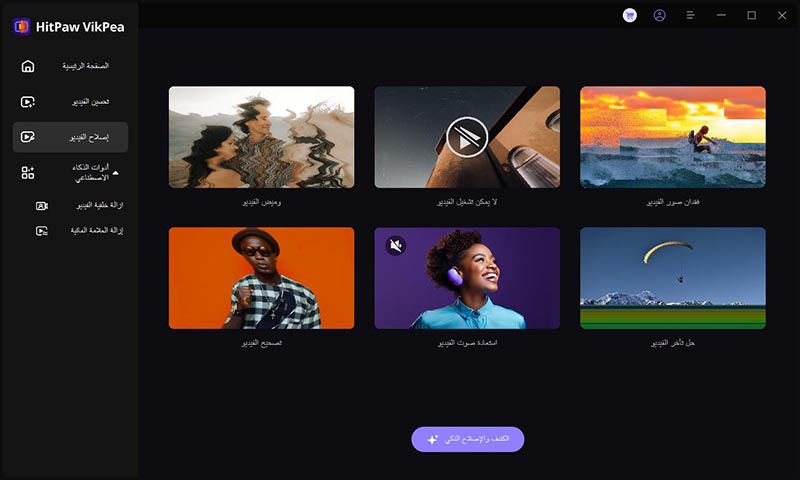
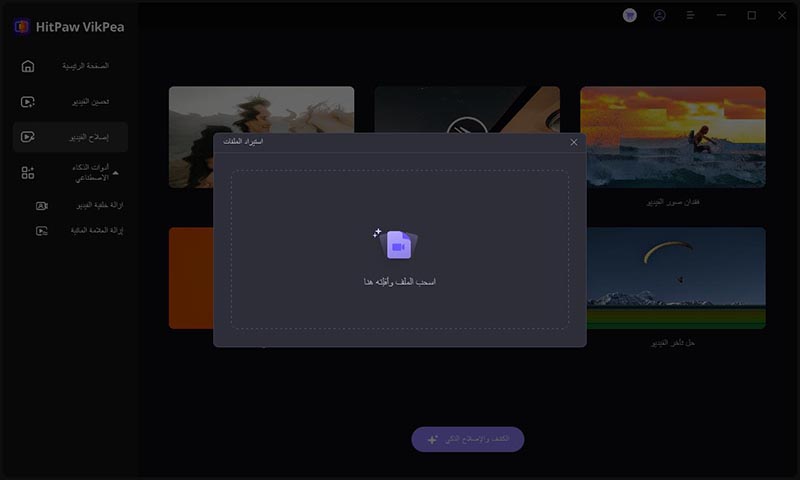

 HitPaw Watermark Remover
HitPaw Watermark Remover  HitPaw Video Object Remover
HitPaw Video Object Remover HitPaw Univd
HitPaw Univd 


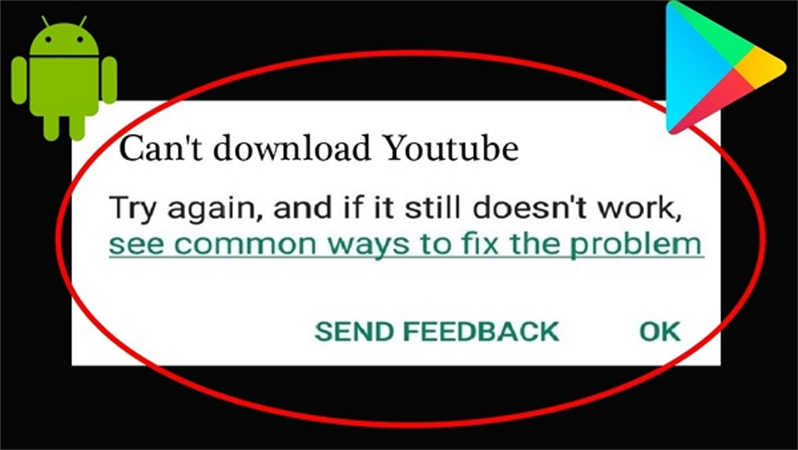


شارك هذه المقالة:
حدد تقييم المنتج :
محمد أمين
محرر HitPaw
أعمل بالقطعة منذ أكثر من خمس سنوات. دائمًا ما يثير إعجابي عندما أجد أشياء جديدة وأحدث المعارف. أعتقد أن الحياة لا حدود لها لكني لا أعرف حدودًا.
عرض كل المقالاتاترك تعليقا
إنشاء التعليقات الخاص بك لمقالات HitPaw